Evidence přijatých faktur poskytuje přehled o závazcích vůči dodavatelům a zároveň zajišťuje správné podklady pro účetnictví. Umožňuje sledovat počet neuhrazených faktur, faktur čekajících na úhradu a již uhrazených faktur.
Přijaté faktury můžeme v Mangu zaevidovat třemi způsoby:
- manuálním zadáním údajů - prostřednictvím tlačítka plus,
- nahráním PDF faktury pomocí umělé inteligence
- dokončením objednávky vydané a následným vystavením faktury přijaté.
1. Manuální evidence přijatých faktur
První způsob vystavení faktury přijaté je manuální. Přesuneme se do sekce Faktury a zvolíme možnost Faktury přijaté. V pravém dolním rohu obrazovky klikneme na zelené tlačítko plus:
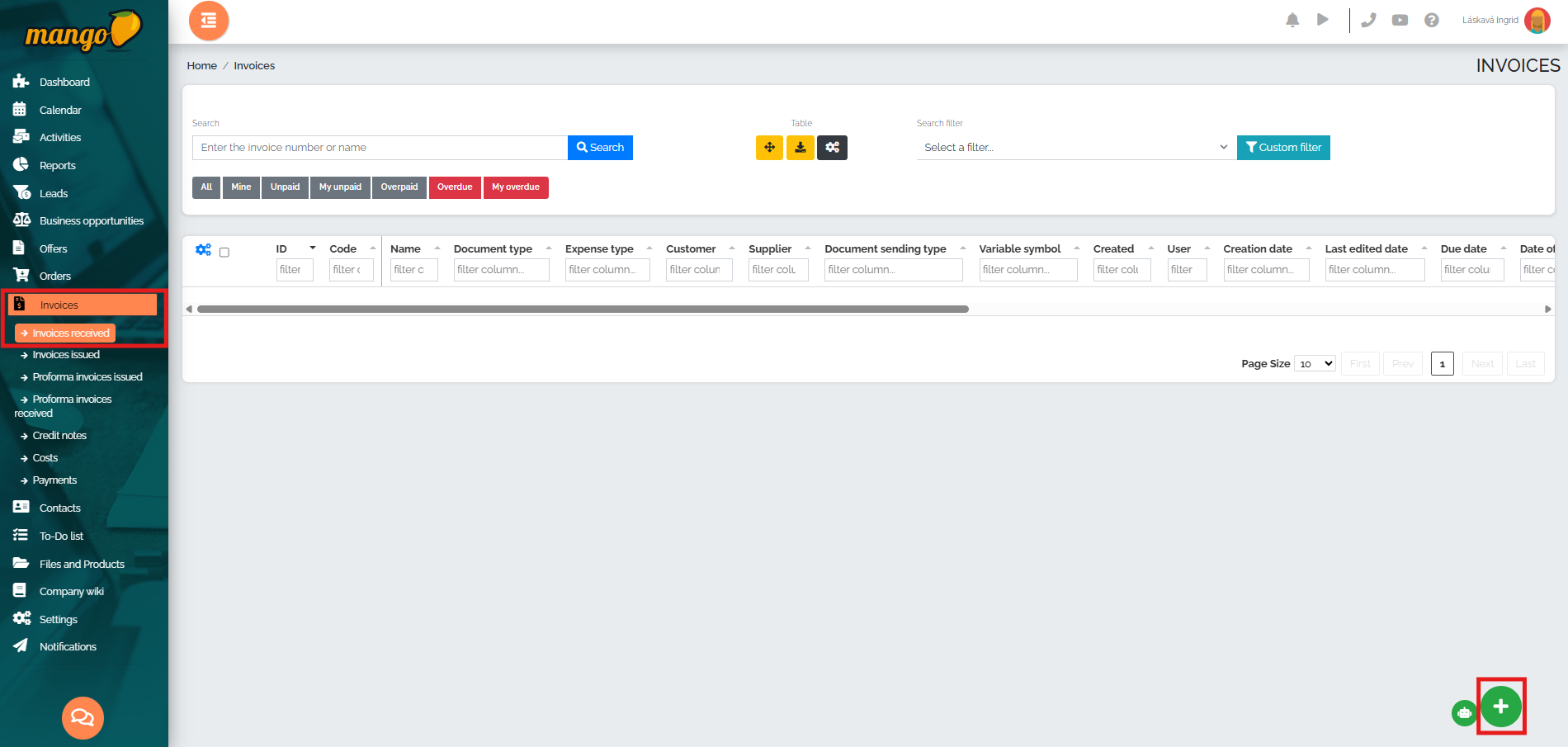
V dalším okně si vyplníme všechny důležité náležitosti faktury - název, číslo faktury dodavatele, variabilní symbol, měna, řada faktury, odběratel, dodavatel, datum zdanitelného plnění, datum přijetí faktury, datum splatnosti, bankovní účet, typ výdaje, položky faktury spolu s cenami, příp. vložíme poznámku. Nakonec fakturu zaevidujeme stisknutím tlačítka Vytvořit :
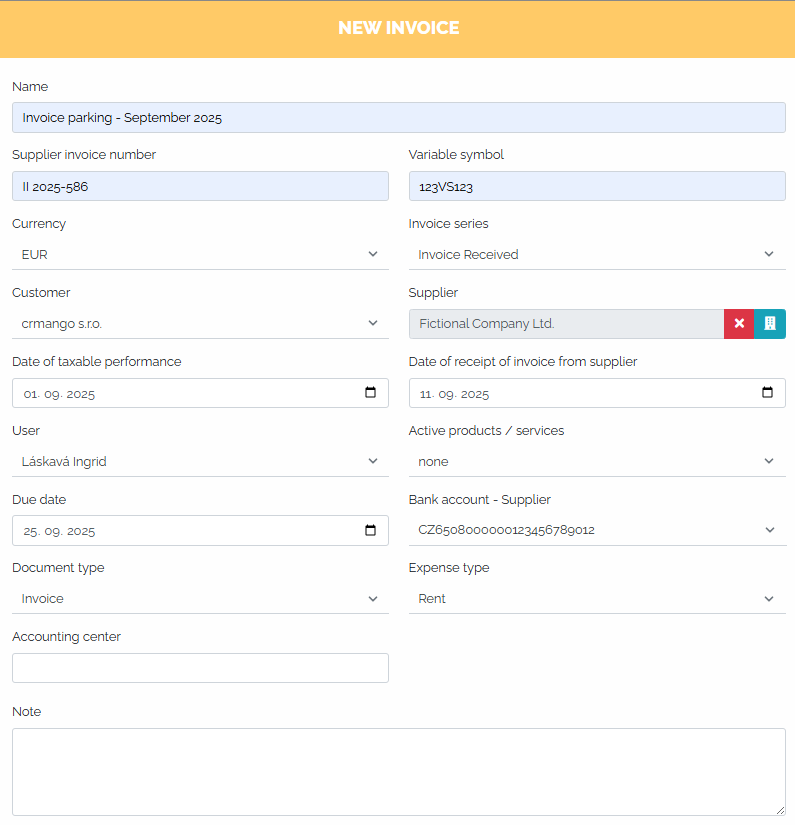
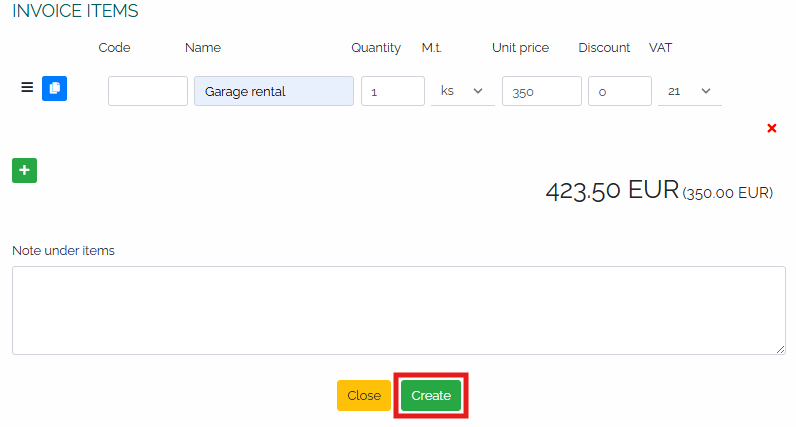
Po uložení vidíme fakturu zaevidovanou v seznamu našich přijatých faktur:

V rámci přijatých faktur umíme také podrobněji evidovat typ dokladu a typ výdaje. Obě tyto hodnoty se nám po zadání zobrazují v tabulkovém zobrazení faktur a konkrétní typy umíme editovat v detailu záznamu - klikneme si tedy na ikonu tužky a otevřeme si danou fakturu:

Na obrázku níže můžeme vidět detail faktury, kde v prvním poli můžeme editovat Typ dokladu (Nenastavený, Faktura, Pokladní blok, Interní doklad, Jiné) a ve druhém Typ výdaje (Nezařazené, PHM - Pohonné hmoty, Mzdy, Opravy a údržba, Materiál, Nájemné, Pojištění, Služby, Cestovní náklady.
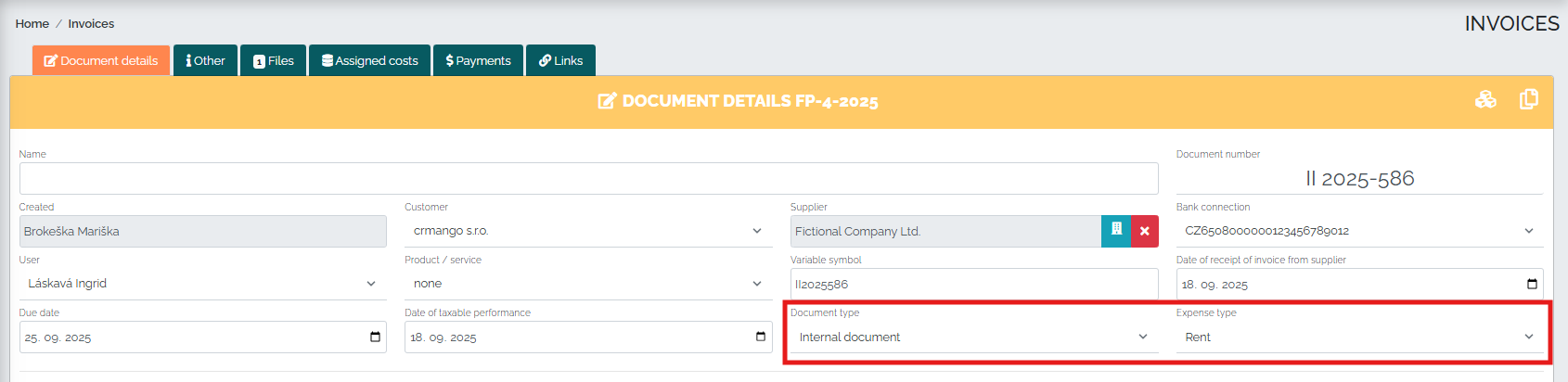
2. Evidence přijatých faktur pomocí umělé inteligence
Tento způsob evidování přijatých faktur je velmi jednoduchý. Opět jsme v sekci Faktury, možnost Přijaté faktury a v pravém dolním rohu klikneme na zelenou ikonku robota :
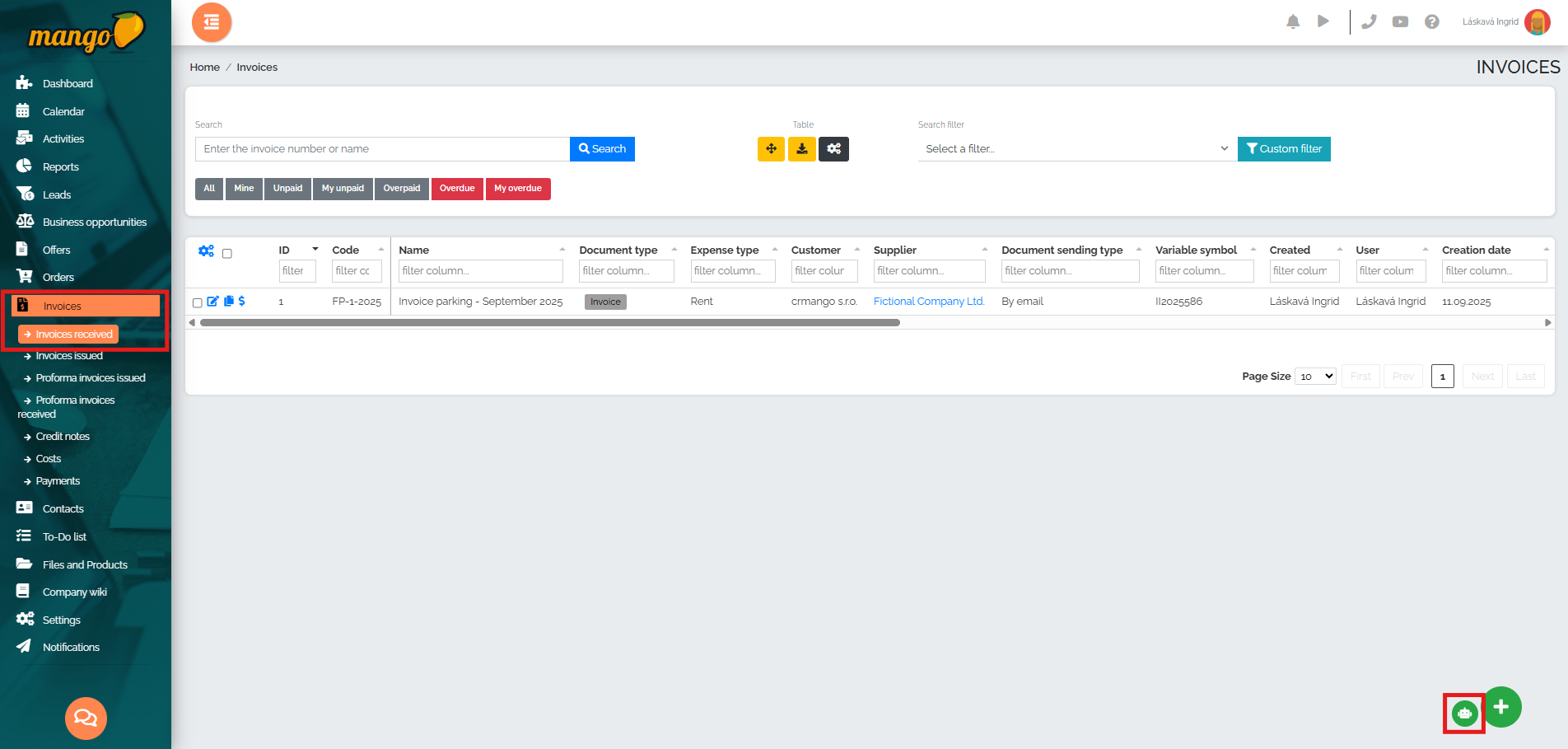
Vzápětí se nám otevře nové okno, kde v prvním řádku si zvolíme možnost zpracování řádků faktury – na výběr máme ze 3 možností: 1. Sumář podle typu produktu, 2. Pouze jeden sumarizační řádek nebo 3. Všechny produkty z faktury. Klepnutím na pole ohraničené červenou barvou si vložíme fakturu z našeho úložiště - v našem případě budeme vkládat fakturu ve formátu PDF:
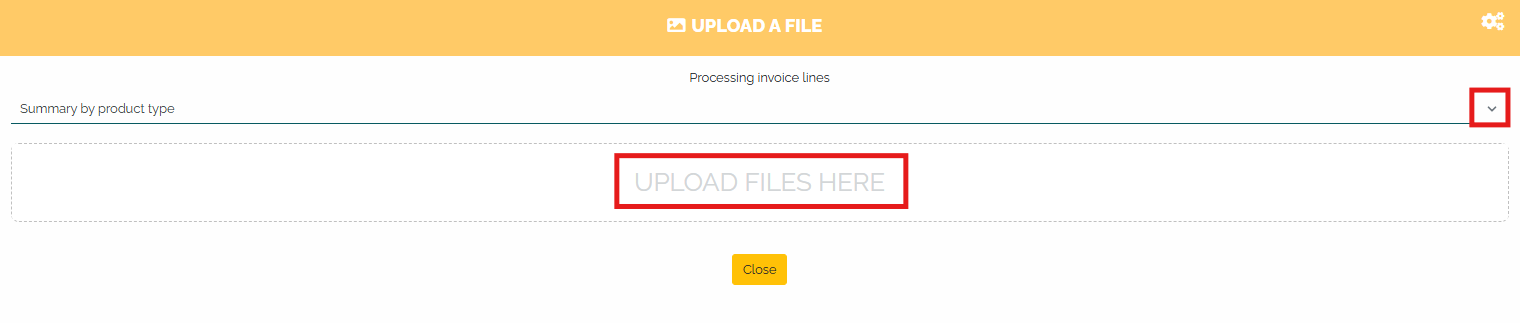
Po vložení dokumentu (doporučené formáty jsou PDF, .jpg, .png) se nám zobrazí náhled nově vytvořené faktury, kterou Mango přečetlo za pomoci umělé inteligence a do jednotlivých polí doplnilo data z původní faktury. Samozřejmě je nutné provést kontrolu dat, jelikož umělá inteligence může některé položky nebo čísla rozluštit chybně. V pravé části okna můžeme vidět originální verzi faktury:
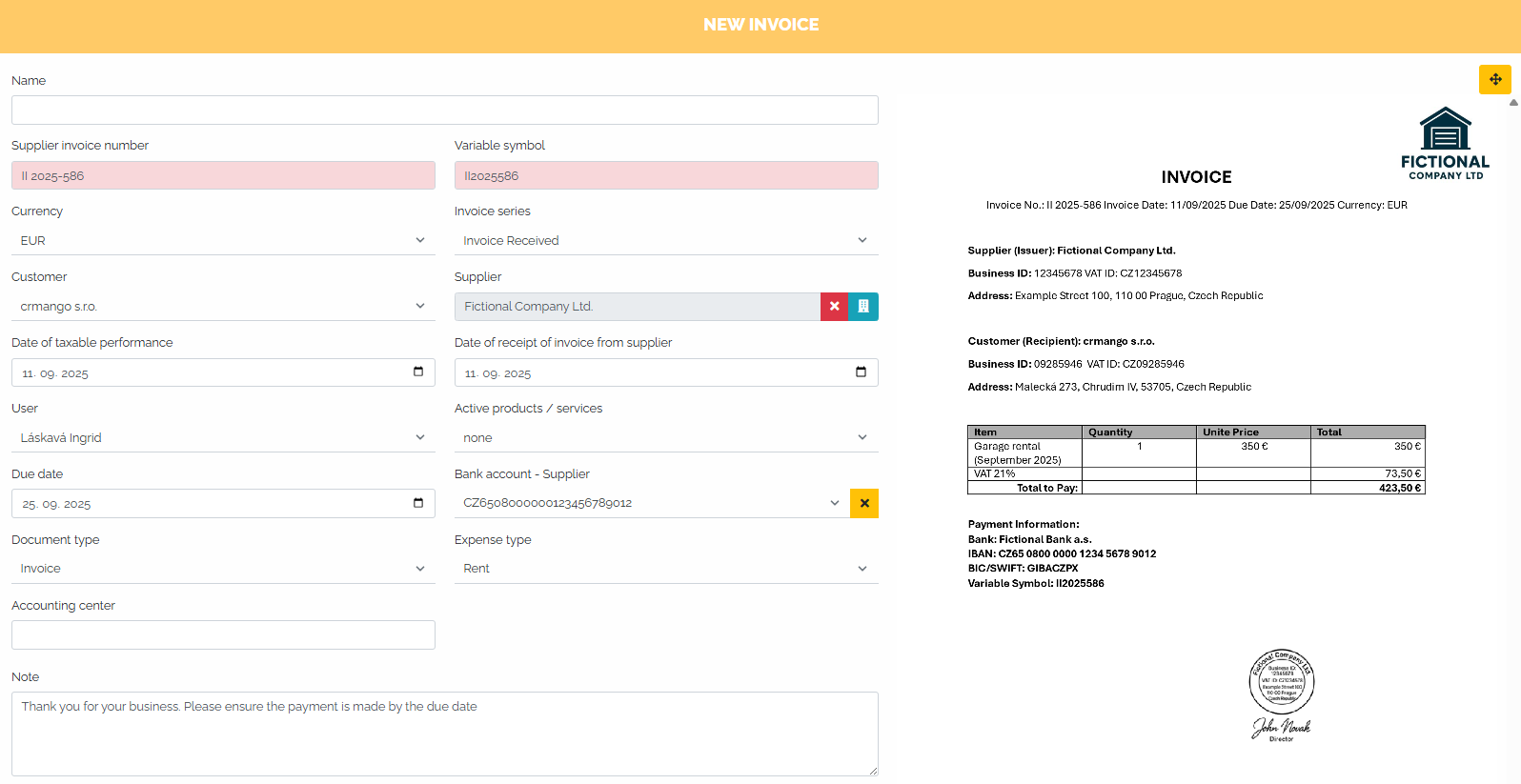

Po kontrole můžeme konstatovat, že údaje byly načteny správně a fakturu zaevidujeme kliknutím na tlačítko Vytvořit .
Kromě tohoto způsobu umíme došlé faktury evidovat také pomocí importování faktur. Můžeme tak pohodlně přenést všechny přijaté faktury, které máme soustředěny v jedné e-mailové schránce. V tomto případě je třeba mít aktivovaný modul Automatizované zpracování e-mailů, který naleznete v sekci Nastavení -> Rozšiřující moduly -> Automatizované zpracování e-mailů:
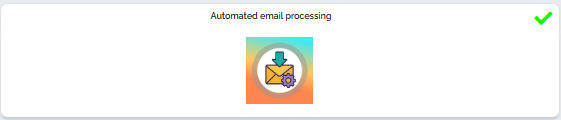
Klepnutím na tento modul se dostaneme do nastavení modulu. Zde si zaklikneme možnost Úloha aktivní a zároveň vidíme automaticky vygenerovanou e-mailovou adresu. Je nutné, aby všechny přijaté faktury chodily na tento e-mail a následně se nám budou synchronizovat přímo v Mangu:

V praxi to funguje následovně: Otevřeme si sekci Faktury přijaté, a ve vrchní části stiskneme šedou ikonku nastavení , jak lze vidět na obrázku :

Pokud chceme dohledat tyto synchronizované faktury, zvolíme možnost Importování faktur z uložených souborů:
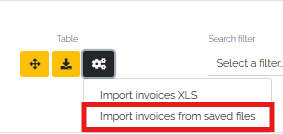
Během několika minut se nám načtou všechny došlé faktury a následně s nimi můžeme dále pracovat – můžeme si je zobrazit, stáhnout nebo vymazat.
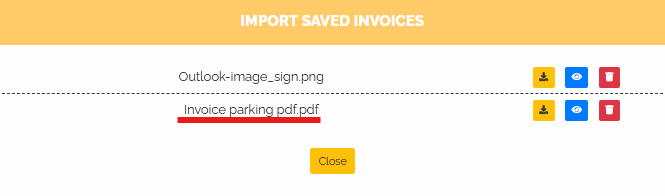
Klepneme na konkrétní fakturu a zobrazí se nám okno, ve kterém máme možnost vybrat si, jak má Mango zpracovat řádky ve faktuře. Na výběr máme následující možnosti: 1. Sumář podle typu produktu, 2. Pouze jeden sumarizační řádek, 3. Všechny produkty z faktury. Vybereme si jednu z možností a stiskneme tlačítko Pokračovat :

V našem případě jsme si zvolili možnost Nr. 3 - tedy všechny produkty z faktury. Vzápětí se nám načte faktura i spolu s náhledem.
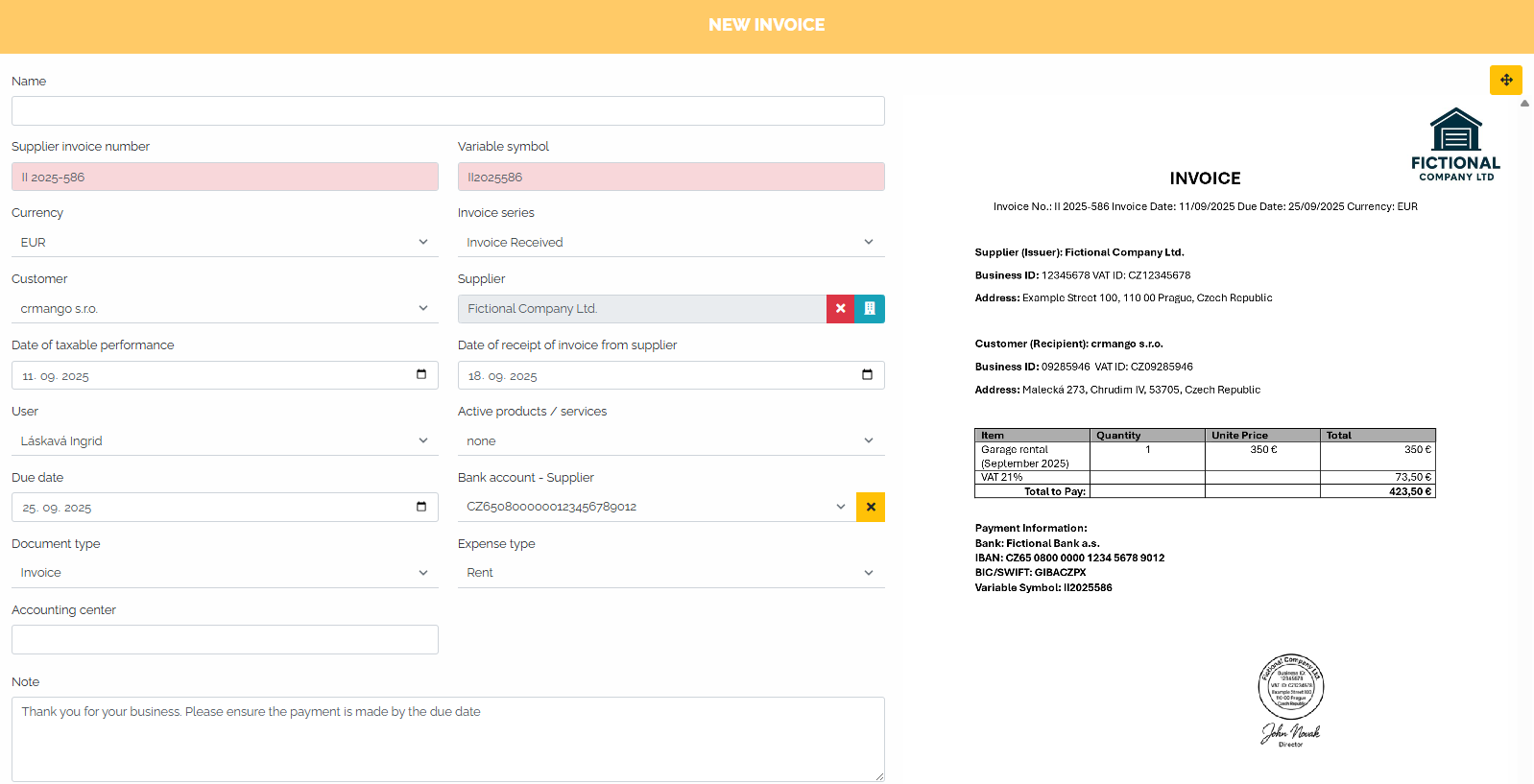
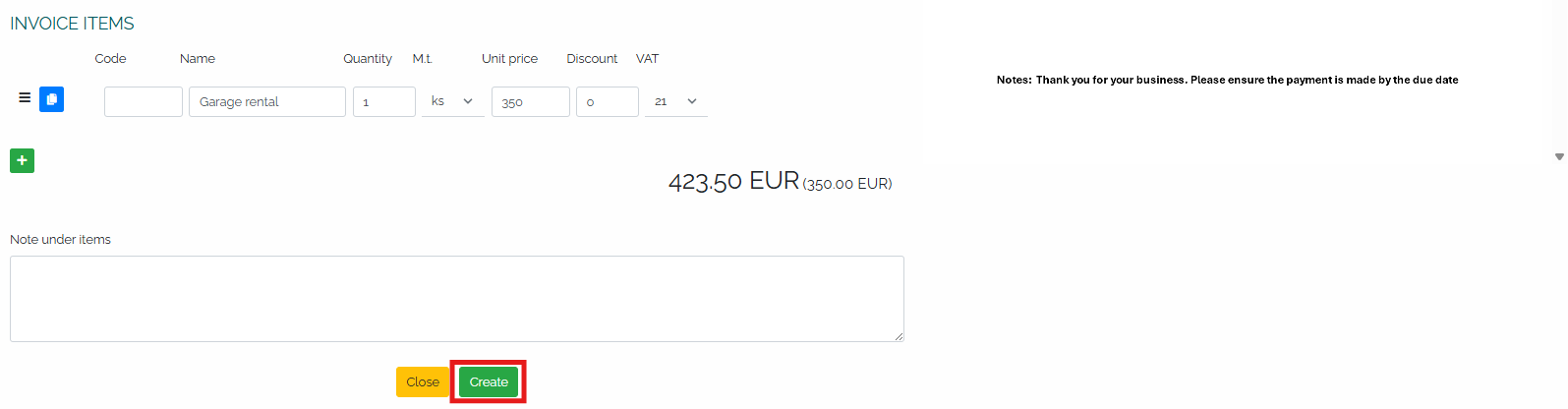
V případě potřeby si tuto fakturu zaevidujeme pomocí tlačítka Vytvořit. Jelikož se jedná o tutéž fakturu, kterou jsme již dříve zaevidovali ručně, není třeba ji ukládat duplicitně (k tomu nás i systém sám upozorní, že se jedná o fakturu se stejným variabilním symbolem a číslem dodavatelské faktury).
3. Vystavení faktury přijaté dokončením objednávky vydané
V sekci Objednávky přejdeme na Objednávky vydané a najdeme si konkrétní objednávku v seznamu a klikneme na ikonu tužky :
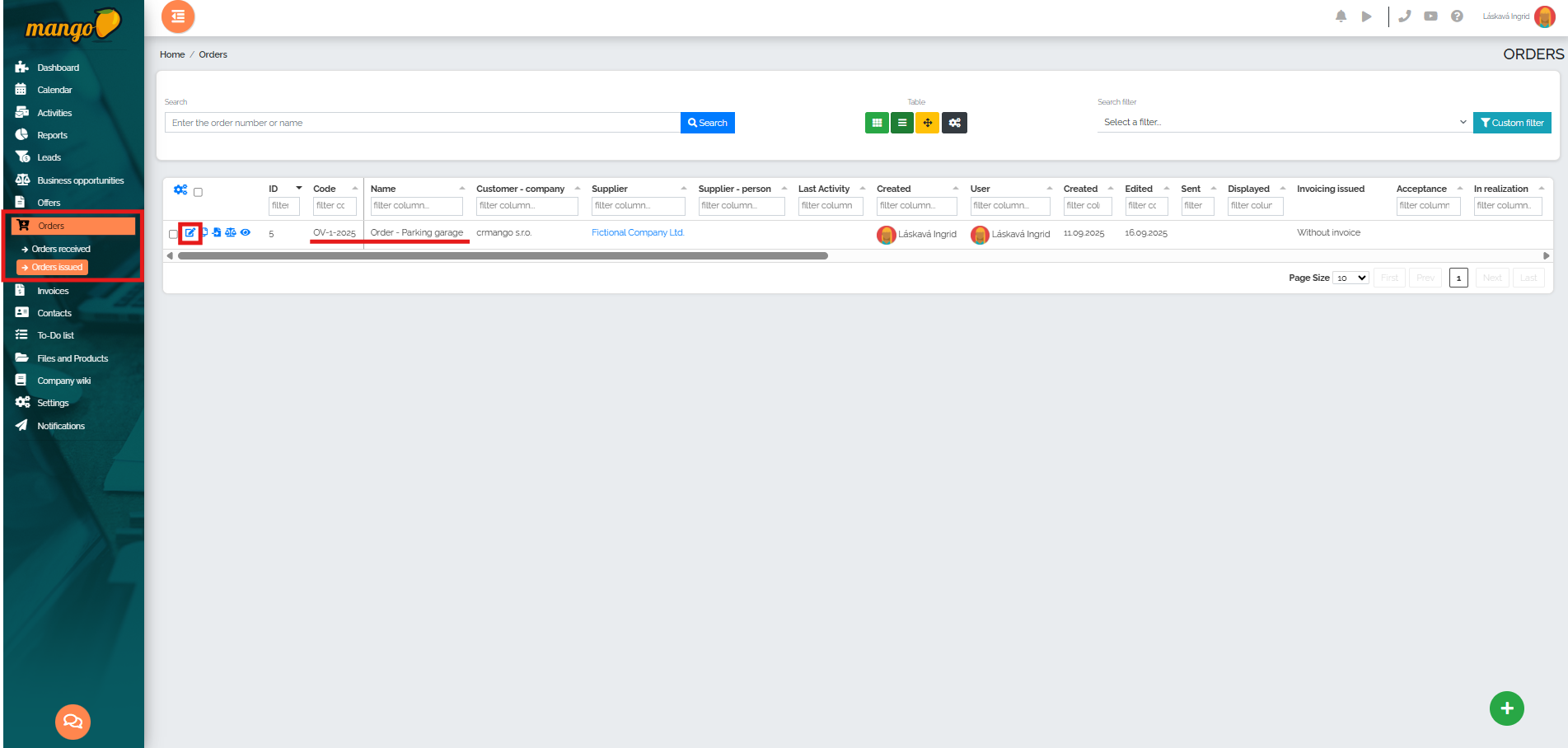
Vzápětí se nám otevře detail objednávky a když máme všechny údaje zkontrolovány, klikneme na poslední bod tvz. časové osy objednávky - Dokončení objednávky : 
Následně nám systém nabídne několik možností - a zvolíme Dokončit objednávku + Vystavit fakturu přijatou :
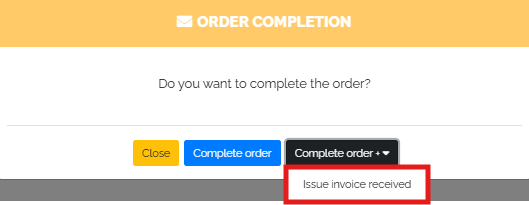
V dalším kroku máme možnost nastavit datum přijetí faktury od dodavatele, variabilní symbol dodavatelské faktury, její číslo a číslo bankovního účtu dodavatele a změny uložíme kliknutím na tlačítko Uložit :
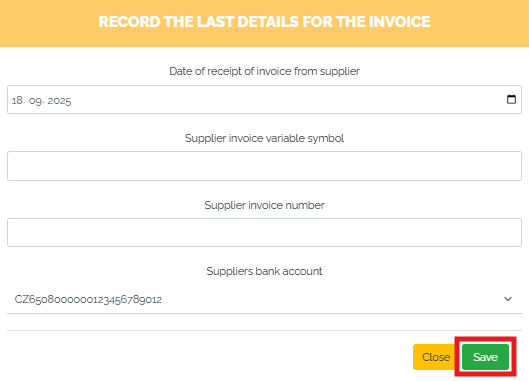
Po uložení můžeme vidět v detailu objednávky, v záložce Vazby, že k dané objednávce se váže faktura – její číslo, částka a také lze tuto fakturu editovat přímo kliknutím na modrou ikonu tužky:

Tímto způsobem umíme také postupovat iv případě zálohových faktur.
V sekci Nastavení - Nastavení CRM - záložka Faktury si umíme nastavit od jakého data má CRM Mango počítat datum splatnosti faktury přijaté, přičemž na výběr máme ze dvou možností - datum vystavení faktury nebo datum přijetí faktury.